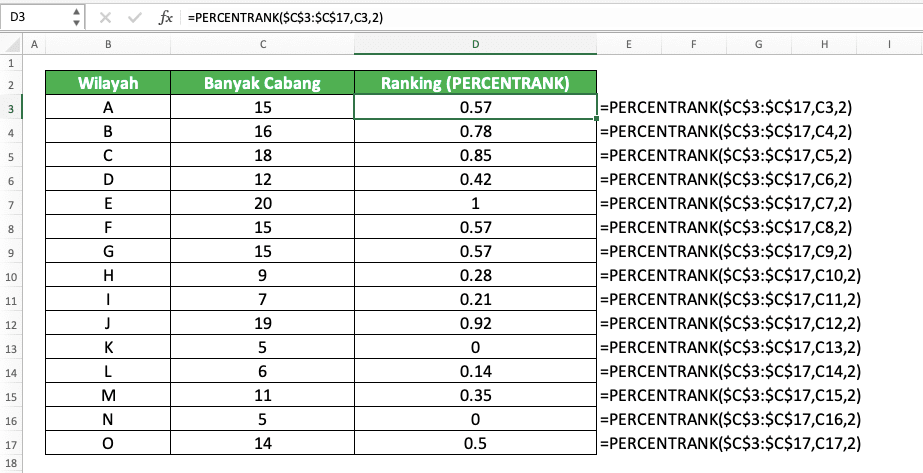Excel merupakan aplikasi spreadsheet yang sering digunakan untuk mengolah data dan membuat analisis data. Salah satu fitur yang sangat berguna di Excel adalah cara membuat ranking. Dengan fitur ini, kita dapat menampilkan urutan teratas atau terbawah dari suatu data. Seperti contoh pada liga sepak bola, kita ingin mengetahui urutan klub mana yang memiliki poin tertinggi, maka kita dapat membuat ranking dari poin klub-klub tersebut. Berikut ini adalah beberapa cara membuat ranking di Excel:
Cara Membuat Ranking Secara Umum
Langkah-langkah membuat ranking adalah sebagai berikut:
- Pertama, kita harus menyiapkan data yang akan dihitung ranking-nya. Data ini dapat berupa angka maupun teks.
- Pilih satu sel di bawah data yang akan dihitung ranking-nya. Contoh: jika data kita berada di kolom A, baris 1-10, maka kita dapat memilih sel A11 sebagai tempat ranking-nya.
- Lalu, kita dapat menggunakan salah satu rumus di bawah ini untuk membuat ranking.
- =RANK(number,ref,order)
- =RANK.EQ(number,ref,order)
- =RANK.AVG(number,ref,order)
- Langkah selanjutnya adalah mengisi parameter rumus di atas. Parameter yang harus diisi antara lain:
- number: nilai angka atau teks yang ingin dihitung ranking-nya.
- ref: seluruh data yang ingin dihitung ranking-nya.
- order: tipe ranking yang ingin dibuat. 0 untuk ranking descending (dari besar ke kecil), dan 1 untuk ranking ascending (dari kecil ke besar).
- Tekan enter, dan ranking sudah siap ditampilkan.
Contoh penggunaan rumus RANK pada data liga sepak bola:
Cara Membuat Ranking Dengan Fungsi RANK.AVG
Fungsi RANK.AVG adalah salah satu fungsi bawaan di Excel yang dapat digunakan untuk membuat ranking. Fungsi ini memiliki parameter yang sama dengan fungsi RANK, yaitu nilai angka atau teks yang ingin dihitung ranking-nya, seluruh data yang ingin dihitung ranking-nya, dan tipe ranking (ascending/descending).
Berikut adalah sintaks dari fungsi RANK.AVG:
=RANK.AVG(number,ref,order)
Contoh penggunaan fungsi RANK.AVG pada data penjualan produk:
Dari contoh di atas, kita dapat melihat ranking penjualan produk untuk periode tertentu. Produk dengan penjualan tertinggi diurutkan pada urutan pertama, sedangkan produk dengan penjualan terendah diurutkan pada urutan terakhir.
FAQ
1. Apa bedanya antara RANK dan RANK.AVG?
Fungsi RANK dapat digunakan untuk menghitung ranking dari suatu nilai angka atau teks. Fungsi ini memberikan hasil yang sama untuk data dengan nilai yang sama. Sedangkan fungsi RANK.AVG memberikan hasil rata-rata dari peringkat yang sama. Misalnya, jika ada dua nilai sama yang berada pada urutan ke-2 dan ke-3, maka fungsi RANK.AVG akan memberikan nilai rata-rata peringkat, yaitu 2,5.
2. Apakah ada batasan jumlah data yang dapat dihitung ranking-nya di Excel?
Excel memiliki batasan jumlah data saat menghitung ranking-nya. Pada Excel 2007 dan versi sebelumnya, batas maksimal jumlah data yang dapat dihitung ranking-nya adalah 3.000. Sedangkan pada Excel 2010 ke atas, batas maksimal jumlah data yang dapat dihitung ranking-nya adalah 1.048.576.